Hoe harde schijf 1 Quick 303 en Full 305 fouten te repareren
Harde(Hard) schijf fouten 303 en volledige 305 zijn diagnostische foutcodes. Dit zijn de specifieke foutmeldingen die aangeven dat de harde schijf defect is of leeg is en onmiddellijk moet worden vervangen. Vaak komen computergebruikers deze fouten tegen en weten ze niet hoe ze ermee om moeten gaan. Dit bericht biedt de meest geschikte oplossingen die u kunt proberen om het probleem met succes op te lossen.
Harde schijf 1 (Hard Disk 1) Quick 303 en Full 305 fouten

Er zijn een paar manieren waarop u de problemen met de harde(Hard) schijf kunt oplossen. Wij zijn van mening dat de onderstaande opties voldoende zijn om uw probleem op te lossen. Lees daarom aandachtig en volg de onderstaande instructies.
- Bereid een herstelschijf voor.
- Back-up van gegevens(Backup Data) van de defecte harde schijf(Failing Hard Disk) .
- Herstel gegevens(Recover Data) van de herstelschijf(Recovery Disk) .
- Neem contact op met HP Support(Contact HP Support) voor verdere hulp.
Laten we dit vanuit een meer gedetailleerd perspectief bekijken.
1] Een herstelschijf voorbereiden
Om een herstelstation in Windows te maken, gaat u naar het zoekvak naast de Start - knop, zoekt u naar Een herstelstation maken (Create a recovery drive ) en selecteert u het vervolgens. Mogelijk wordt u gevraagd een beheerderswachtwoord in te voeren of uw keuze te bevestigen.
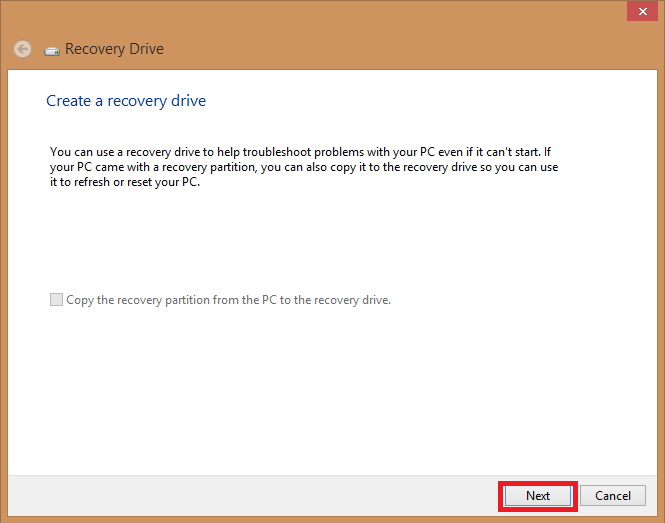
Wanneer de tool wordt geopend, zorgt u ervoor dat de Back-up systeembestanden naar de herstelschijf(Backup system files to the recovery drive ) is geselecteerd en tikt u op Volgende.(Next.)
Sluit een USB -drive aan op uw computer, selecteer deze en klik vervolgens op Volgende.(Next.)
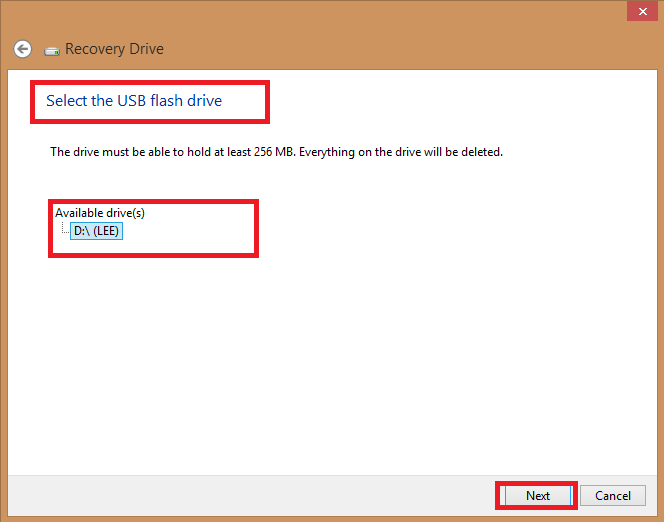
Selecteer Maken. ( Create. )Veel bestanden moeten naar de herstelschijf worden gekopieerd, dus dit kan even duren.
OPMERKING: (NOTE:) Gebruik(Use) een lege USB -drive omdat dit proces alle gegevens wist die al op de drive zijn opgeslagen. Je hebt een USB -stick nodig van minimaal 16 gigabyte.
2] Back-upgegevens(Backup Data) van een defecte harde schijf(Hard Disk)
Het systeem kan nauwelijks opstarten wanneer de harde schijf uitvalt met de Hard disk 1 quick 303 of Full 305 fouten. De vraag is nu, hoe kunt u een back-up maken van gegevens op de beschadigde harde schijf? Hier is hoe je het aanpakt.
Gebruik Bestandsgeschiedenis(Use File History) om een back-up te maken naar een externe schijf of netwerklocatie. Selecteer Start , ga naar Instellingen(Settings,) en selecteer Update & Beveiliging. (Update & Security. )Selecteer Back(Backup) -up , klik op Een schijf toevoegen(Add a drive) en kies vervolgens een externe schijf of netwerklocatie voor uw back-ups.
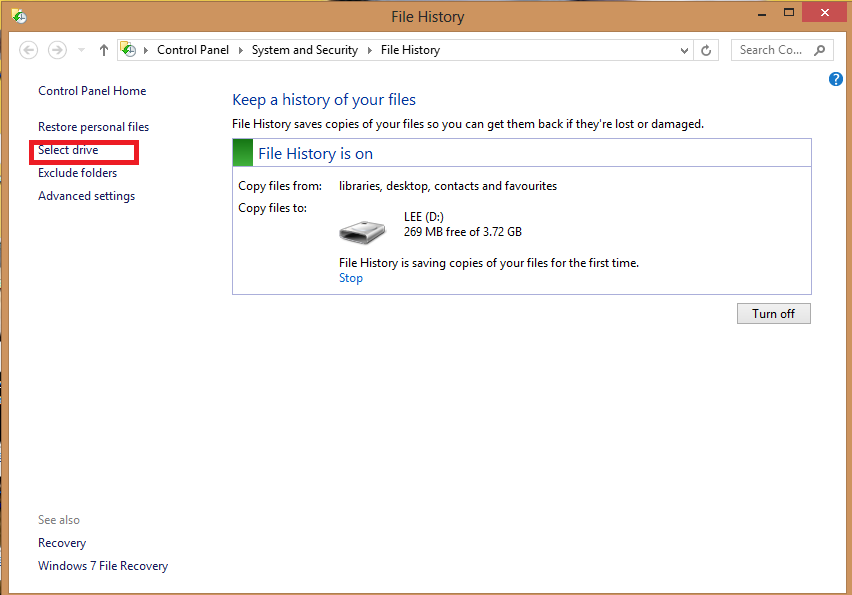
Als je dit hebt gedaan en je mist een belangrijk bestand of map waarvan je een back-up hebt gemaakt, dan kun je dit als volgt terugkrijgen:
Typ in het zoekvak op de taakbalk bestanden herstellen(restore files) en selecteer vervolgens Uw bestanden herstellen met Bestandsgeschiedenis(Restore your files with File History) .
Zoek het bestand dat u nodig hebt en gebruik vervolgens de pijlen om alle versies te zien.
Wanneer u de gewenste versie hebt gevonden, selecteert u Herstellen(Restore) om deze op de oorspronkelijke locatie op te slaan. Om het op een andere plaats op te slaan, klikt u met de rechtermuisknop op Herstellen(Restore) , selecteert u Herstellen naar(Restore to) en kiest u een nieuwe locatie.
Tip: Als u Back(Backup) -up en herstel(Restore) hebt gebruikt om back-ups van bestanden te maken of back-ups van systeemimages te maken in eerdere versies van Windows , is uw oude back-up nog steeds beschikbaar in Windows 10 . Typ configuratiescherm(control panel) in het zoekvak op de taakbalk . Selecteer vervolgens Configuratiescherm(Control Panel) , klik op Systeem en ( System and) beveiliging(Security,) en selecteer Back-up en herstel.( Backup and Restore.)
3] Gegevens herstellen(Recover Data) van de herstelschijf(Recovery Disk)
Gebruik de opdracht attrib om uw gegevens van een externe schijf te herstellen via de opdrachtprompt(attrib command) .
Het ondersteunt apparaten zoals Windows -drive, externe HDD , USB , SD-kaart en andere externe opslagmedia.
Opmerking: (Note:) wees(Remain) voorzichtig wanneer u de opdrachtregel volgt die wordt uitgelegd. Een klein foutief typefoutje kan voor serieuze problemen zorgen.
Hier is een stapsgewijze handleiding om (Guide)bestanden(Files) van een externe schijf(External Drive) te herstellen met CMD .
Sluit(Plug) een extern opslagmedium aan op uw systeem.
Ga naar het menu Start(Start menu) , toets cmd in de zoekbalk in en druk op Enter . Dit opent een venster aan de linkerkant met de opdrachtprompt.
Klik met de rechtermuisknop(Right-click) op de opdrachtprompt en selecteer openen als beheerder(open as admin) .
Voer in de CMD -opdrachtregel de volgende opdracht in:
attrib -h -r -s /s /d drive letter:\*.*"
Gebruik bijvoorbeeld
attrib -h -r -s /s /d H:\*.*"
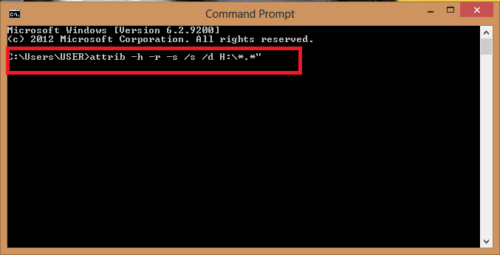
Als de schijf die u wilt herstellen H . Vervang H door de externe stationsletter van uw externe opslagmedia.
U kunt er ook voor kiezen om deze alternatieve methode te gebruiken:
Druk tegelijkertijd op de Windows +R -toetsen en toets cmd in het zoekvak in.
In de opdrachtregel, toets in
chkdsk G/f
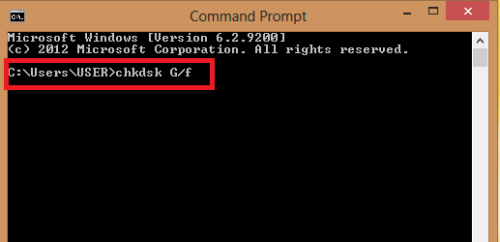
Druk op Y totdat de opdrachtregel opnieuw begint.
Voer nogmaals de stationsletter in, in dit geval G , en druk op Enter . De opdrachtregel gaat terug naar het begin.
Voer de volgende opdracht in:
[G : \ >attrib –h –r –s /s /d *.*]
Vervang G door uw schijfletter en de opdracht haalt alle bestanden op de schijf op.
Na voltooiing van het herstelproces kunt u een nieuwe map op de externe schijf maken met alle herstelde bestanden.
De bestanden kunnen in .chk-indeling zijn( .chk format) . Wijzig de bestandsextensie(file extension) en kies een voorkeursextensie voor elk bestand.
Sommigen van jullie willen dit proces misschien niet doorlopen wanneer ze de harde schijf 1 snelle 303 en volledige 305 fouten krijgen. In dat geval zal een stukje professionele en betrouwbare software voor gegevensherstel(data recovery software) nuttig zijn.
U kunt ook kijken hoe u gegevens van een beschadigde harde schijf kunt herstellen( how to Recover Data from a damaged Hard Drive) voor meer informatie.
4] Neem contact op met HP-ondersteuning(Contact HP Support) voor verdere hulp(Further Assistance)
In het geval dat uw computer onder de garantie valt, kunt u contact opnemen met HP-ondersteuning voor verdere hulp en in een scenario waarin u geen garantie hebt, kunt u 24/7 online ondersteuning krijgen. Bel(Just) 800-474-6836 voor uw HP productvragen en 800-652-6672 voor uw Compaq productvragen en een HP-vertegenwoordiger zal u uitleg geven over de serviceopties die buiten de garantie vallen .(800-474-6836)
Tot slot, wanneer Windows u de harde(Hard) schijf 1 snelle 303 of volledige 305-fouten geeft, probeer deze dan te repareren door de oplossingen te volgen die in dit bericht zijn vermeld.
Related posts
Snel formatteren versus volledig formatteren - Wat is het verschil?
Harde schijven verwisselen in Windows 11/10 met Hot Swap
Hoe het Disk Signature Collision-probleem in Windows 11/10 op te lossen?
Clustergrootte van harde schijf wijzigen in Windows 10
AOMEI Partition Assistant Standard Edition Review en gratis download
Wat zijn slechte sectoren? Hoe repareer je slechte sectoren?
12 apps om externe harde schijven met wachtwoord te beschermen
Fix SMART-fout voorspeld op harde schijf foutmelding bij opstarten
VirtualBox kan het afbeeldingsbestand van de harde schijf niet registreren en openen
Hard of volledig afsluiten in Windows 11/10 forceren om het opnieuw te initialiseren?
1720 SMART Hard Drive detecteert een dreigende storing
Hoe de harde schijf te partitioneren in Windows 11
Oplossing: nieuwe harde schijf wordt niet weergegeven in Schijfbeheer (2022) - TechCult
Hoe de gezondheid van de harde schijf in Windows 11/10 te controleren met WMIC
CHKDSK alternatieve schijffoutcontrolesoftware: herstel slechte sectoren
Hoe u veilig en veilig oude computers kunt weggooien
CheckDrive-software voor het controleren van schijffouten - Repareer fouten op de harde schijf in realtime
Hoe MBR naar GPT te converteren zonder gegevensverlies in Windows 11/10
Full Temp-map activeert de foutmelding Low Disk Space in Windows 10
Hoe u kunt controleren welke harde schijf u heeft op Windows 11/10
